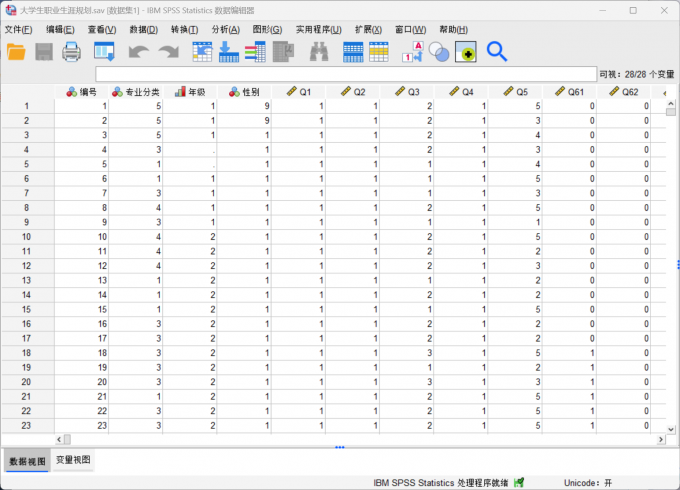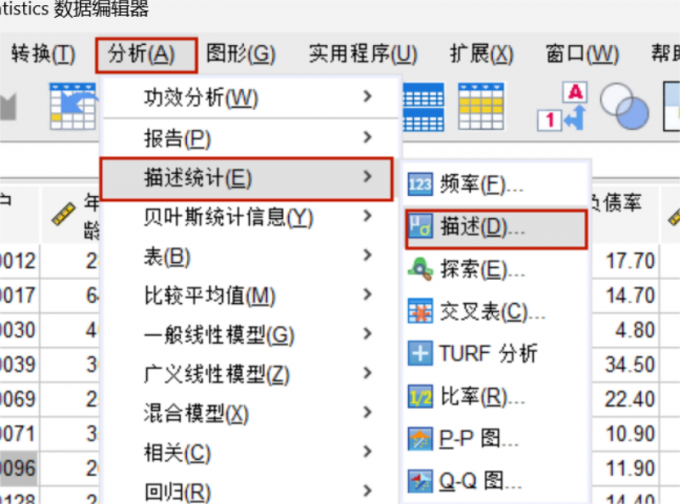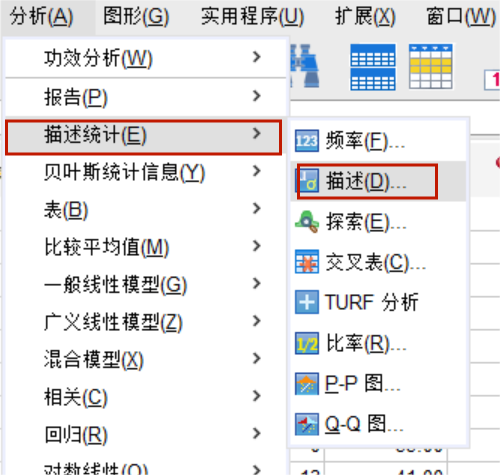- 首页
- 产品
- 下载
-
帮助中心
spss计算平均值加减标准差 spss计算平均值并保存变量
发布时间:2024-09-18 10: 51: 00
平均值和标准差是两个非常重要的统计指标。SPSS能够帮助用户轻松计算这些统计量并将结果保存为新的变量。理解如何在SPSS中计算平均值加减标准差对于高效处理数据非常关键。本文将为您介绍“spss计算平均值加减标准差 spss计算平均值并保存变量”,帮助您掌握相关操作。
一、spss计算平均值加减标准差
在SPSS中,平均值和标准差是描述数据分布的基础统计量。通过计算平均值加减标准差,可以了解数据的集中趋势和离散程度,从而做出更深入的分析。
平均值的计算:SPSS提供了一种方便的计算数据平均值的办法。您可点击菜单栏里的“分析” -> “描述统计” -> “描述”选项。在弹出窗口中,用户只需将目标变量拖至右边,点击“确定”,SPSS将快速计算选定变量的平均值
标准差的计算:在同一描述统计窗口中,除平均值外,用户也可以选择标准差,SPSS可提供标准差值。标准差是体现数据离散程度指标。计算标准差后,用户可以进一步处理数据。
结合平均值和标准差:把握平均值和标准差后,用户能通过计算“平均值”来计算 ± 以标准差的形式确立数据的波动范围。此方法一般用于检测数据的波动范围是否在合理的范围内。
保存结果为变量:为了方便能将计算结果存放给新变量。它可以通过“转换”来达到 -> 完成“测量变量”作用。在弹出窗口中,用户能够输入公式来表示“平均值” ± 标准差的结果,并把它存放为新的变量。那样,用户就可以更灵活地管理。
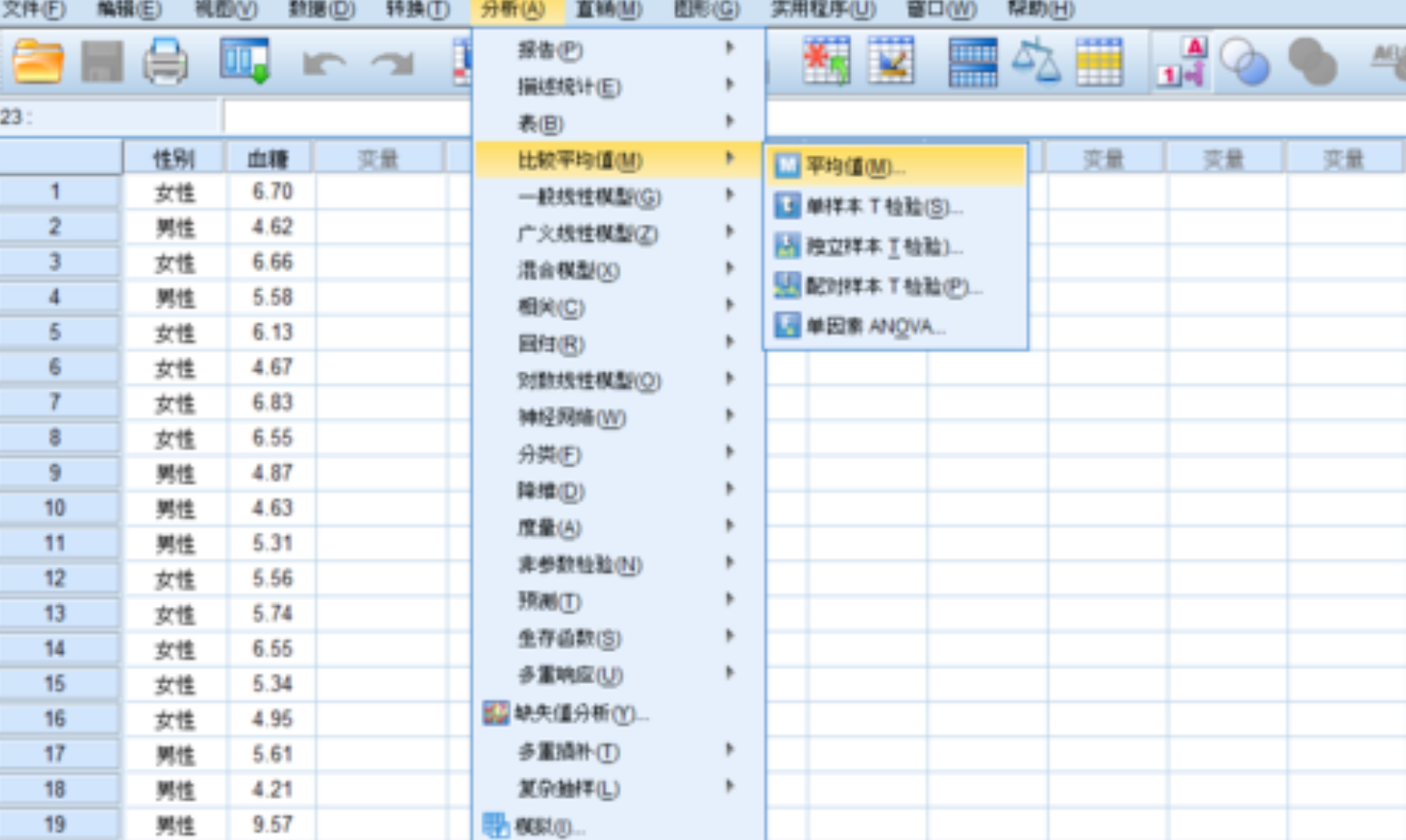
图1:计算平均值 二、spss计算平均值并保存变量
在数据处理中,保存计算结果为新的变量是一个常见需求。
以下是具体步骤:
创建新的变量:在SPSS中,用户能通过“测量变量”来创建新的变量。最先,用户需要点击菜单栏里的“转换”选项,点击“测量变量”。在弹出窗口中,用户能够取名新的变量,用户只需在公式框中键入平均值公式,即可将平均值存放给新变量。
指定公式:在计算平均值时,用户可以直接在公式框中输入MEAN(变量1, 变量2, ...),其中变量可以是任意数值型变量。SPSS将自动计算这些变量的平均值,并将结果存储到新创建的变量中。
保存并查看结果:完成上述过程后,用户点击“确定”,SPSS一键生成新变量,并把它导入数据集中。依据数据视图,用户能够看见新创建平均变量列,全部线路数据都早已依据对应的变量值计算出平均值。用户能够进一步分析这些新变量。
应用场景:将平均值保存为新变量在许多应用场景中非常有用。例如,在问卷调查中,用户可以计算某个受访者群体的平均分数,并将其作为新的变量,以分析不同群体的得分情况。
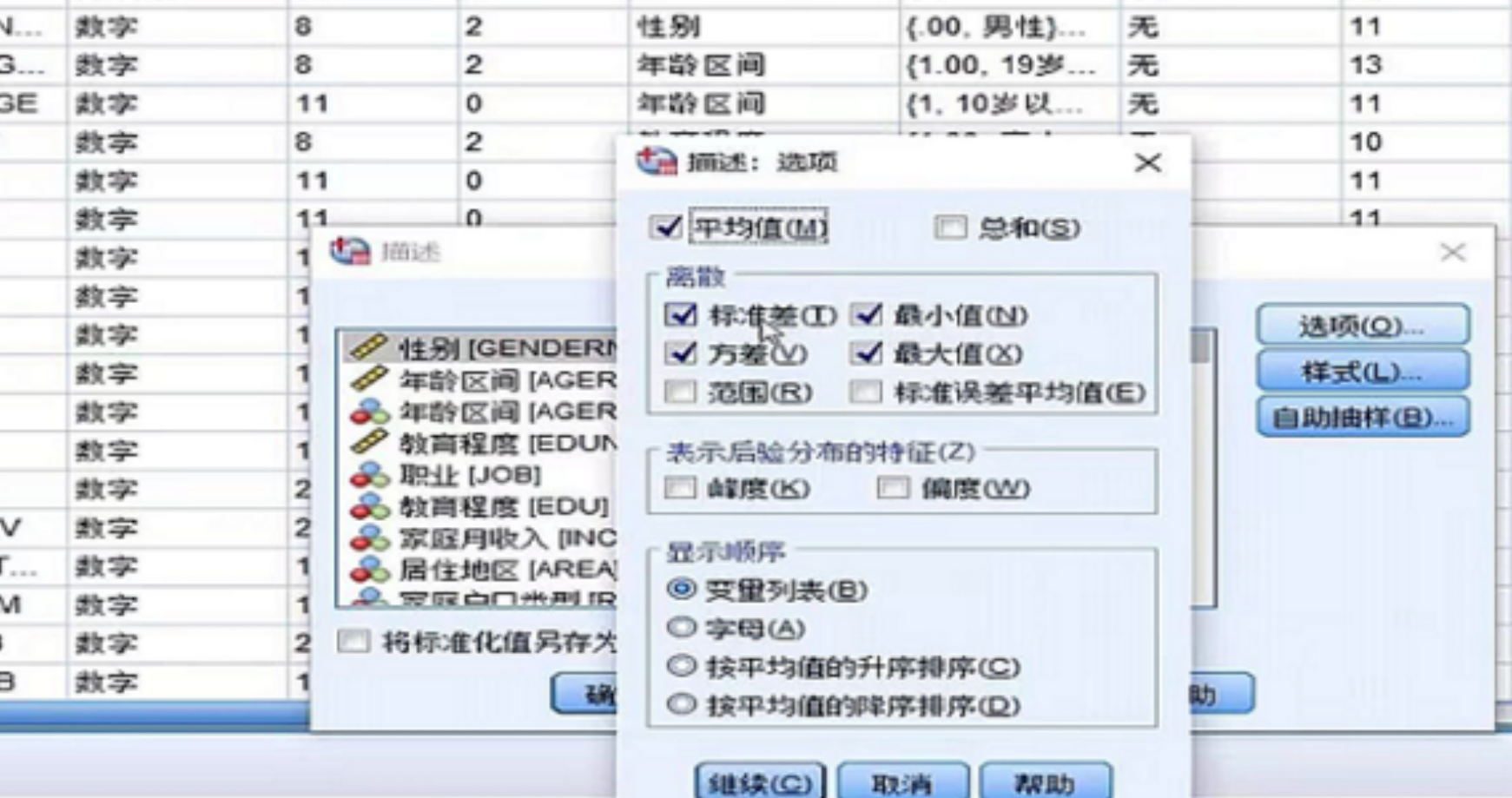
图2:计算标准差 三、spss如何计算中位数
除了平均值,中位数也是描述数据集中趋势的重要统计量,SPSS提供了便捷的方法来计算中位数,并将其应用于数据分析中。
选择描述统计方法:在SPSS中,用户能通过“剖析” -> “描述统计” -> “探索”选项计算中位值。在弹出窗口中,用户需要将目标变量拖至“变量”框中,点击“统计”按键。在“统计”窗口中,点击“中位值”选项,返回主窗口后,点击“确定”,SPSS将快速计算中位值。
结果解释:测量中位值后,SPSS将显示导出窗口里的结论。中位值是将数据按尺寸次序排列在中间位置数值,可以有效防止极端值对数据分布的影响。
中位数的应用:中位数在很多场景下具有重要的作用。比如,在各类收入中,因为极高的收益人群,收入通常较高,而中位数能够更有效的体现大部分人的工资待遇。
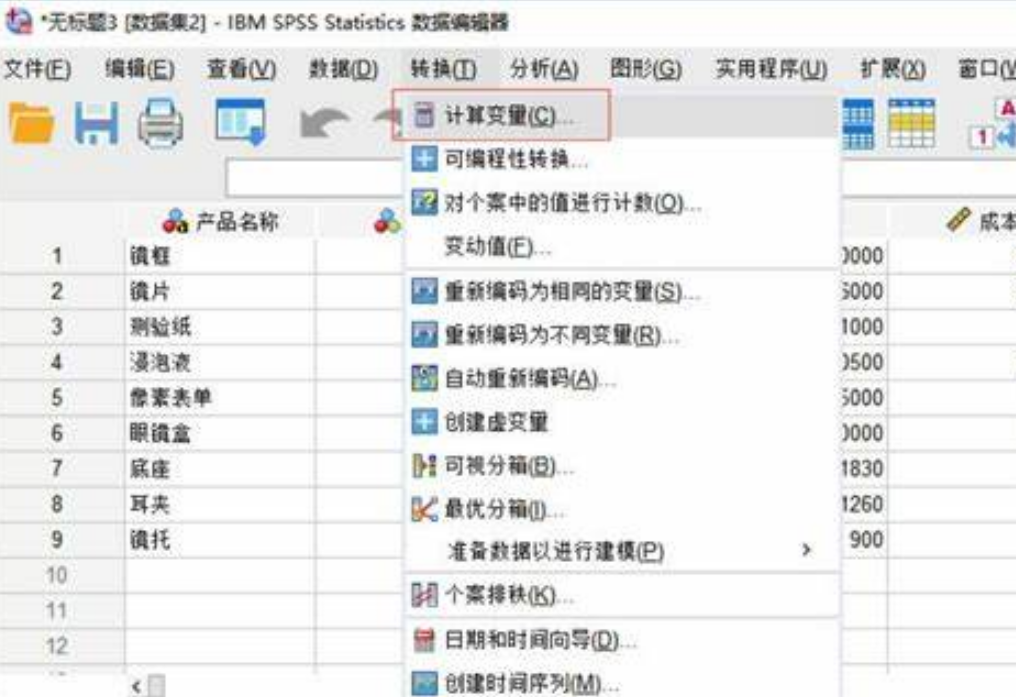
图3:计算中位数 四、总结
以上就是关于“spss计算平均值加减标准差 spss计算平均值并保存变量”。通过掌握SPSS中计算平均值、标准差及中位数的具体操作,用户可以更高效地进行数据分析。
展开阅读全文
︾
标签:SPSS中文版下载,SPSS数据分析软件
读者也访问过这里:热门文章SPSS数据分析显著性差异分析步骤 SPSS显著性差异分析结果怎么看数据的显著性差异分析主要有三种方法,分别是卡方检验、T检验和方差分析。这三种方法都有具体的数据要求:卡方检验是对多个类别的数据进行分析,T检验是对两组数据进行分析,方差分析是对多组数据进行检验。下面,小编具体说明一下SPSS数据分析显著性差异分析步骤,SPSS显著性差异分析结果怎么看。2022-01-07实践SPSS单因素方差分析之检验结果解读在《实践SPSS单因素方差分析之变量与检验方法设置》一文中,我们已经详细地演示了IBM SPSS Statistics单因素方差分析方法的变量选择以及相关的选项、对比设置。2021-01-11spss如何做显著性分析 spss显著性差异分析怎么标abc在统计分析中,显著性分析是分析相关因素之间是否存在显著影响关系的关键性指标,通过它可以说明分析结论是否由抽样误差引起还是实际相关的,可论证分析结果的准确性。下面大家一起来看看用spss如何做显著性分析,spss显著性差异分析怎么标abc。2022-03-14SPSS回归分析中的f值是什么 SPSS回归分析F值在什么范围合适回归分析中以R表示相关性程度的高低,以F评价回归分析是否有统计学的意义,使用IBM SPSS Statistics进行回归分析,可以非常快速的完成R,F的计算,并且给出回归曲线方程,那么,SPSS回归分析中f值是什么?SPSS回归分析F值在什么范围合适,本文结合实例向大家作简单的说明。2022-07-22SPSS多元logistic回归分析的使用技巧回归分析是数据处理中较为常用的一类方法,它可以找出数据变量之间的未知关系,得到较为符合变量关系的数学表达式,以帮助用户完成数据分析。2021-04-26SPSS相关性分析结果怎么看相关性分析是对变量或个案之间相关度的测量,在SPSS中可以选择三种方法来进行相关性分析:双变量、偏相关和距离。2021-04-23最新文章SPSS结果中显著性水平怎么看 SPSS输出查看器内容保存方式作为一款专业的数据分析软件,SPSS软件凭借着自身专业的功能与过硬的数据分析本领,受到了众多用户的青睐。而在使用SPSS的过程中,显著性分析是大家经常会遇到的问题。显著性分析的主要作用是帮助我们分析两组或者多组变量之间的显著性关系,在得到数据显著性分析的结果后,会需要把数据内容进行保存和留用。接下来给大家介绍SPSS结果中显著性水平怎么看,SPSS输出查看器内容保存方式的具体内容。2025-12-17如何将问卷星中的数据导入SPSS 如何对问卷星的数据进行SPSS分析如今无论是在职场还是大学校园,都经常会用到问卷调查。问卷调查可以帮我们快速收集用户数据,了解用户的需求、关注点,帮助我们从数据中分析出研究方向、需要如何改进。而问卷星是常用的用来收集用户问题的问卷调查软件之一。下面就来说说如何将问卷星中的数据导入SPSS,如何对问卷星的数据进行SPSS分析的相关内容。2025-12-17SPSS如何计算变量的回归系数 SPSS回归分析中如何加入控制变量在回归分析的领域中,回归系数通常占据着重要的地位,回归系数的存在相当于让整个回归方程有了方向之分。在回归方程中表示了自变量对因变量影响程度大小的参数,回归系数的大小与自变量和因变量的变化密切相关。当我们需要计算变量的回归系数时,使用SPSS不仅可以计算变量的回归系数,还可以在回归分析中设置控制变量。接下来给大家介绍SPSS如何计算变量的回归系数,SPSS回归分析中如何加入控制变量的具体内容。2025-12-17SPSS怎么处理缺失值 SPSS缺失数据过多如何填补在临床收集数据时,由于每个患者做的指标不同,影像学检查也存在差异,所以经常会遇到数据缺失的情况。SPSS作为一款专业的数据分析软件,它可以帮助我们分析出哪些指标有缺失值和大概占比多少,以及针对这些缺失数据,利用不同的方法进行填补。今天我们一起来探讨SPSS怎么处理缺失值,SPSS缺失数据过多如何填补的问题。2025-12-17SPSS拆分文件怎么操作 SPSS拆分文件后怎么分析拆分文件是数据分析中一项不可缺少的操作。例如在一组数据变量中含有多个变量需要分析的时候,可以把这些分组变量拆分开来,进而分开进行处理,提高处理的效率。这里推荐大家使用SPSS来进行数据分析,它在满足日常数据处理任务的同时,兼顾输出数据分析报告,方便我们使用它进行科研报告、问卷调查等数据分析。接下来给大家介绍SPSS拆分文件怎么操作,SPSS拆分文件后怎么分析的具体内容。2025-12-17SPSS可以做结构方程模型吗 SPSS可以做验证性因子分析吗在调查服务满意度、人口数据影响特征和学生幸福感等等涉及一些无法直接测量的概念时,就会进入结构方程模型的应用领域。结构方程模型,是一种适用于多变量的统计分析方法,简称SEM,它是一种用于分析“观察变量与潜变量”和“潜变量”之间关系结构的方法。验证性因子分析,简称为“CFA”,是一种验证结构效度分析方法,常在结构方程模型分析中使用,作用是验证观测变量与潜在变量之间的结构关系。接下来就围绕着“SPSS可以做结构方程模型吗,SPSS可以做验证性因子分析吗”这两个问题,给大家介绍一下在SPSS中如何做结构方程模型分析。2025-12-17微信公众号
欢迎加入 SPSS 产品的大家庭,立即扫码关注,获取更多软件动态和资源福利。
读者也喜欢这些内容:
-
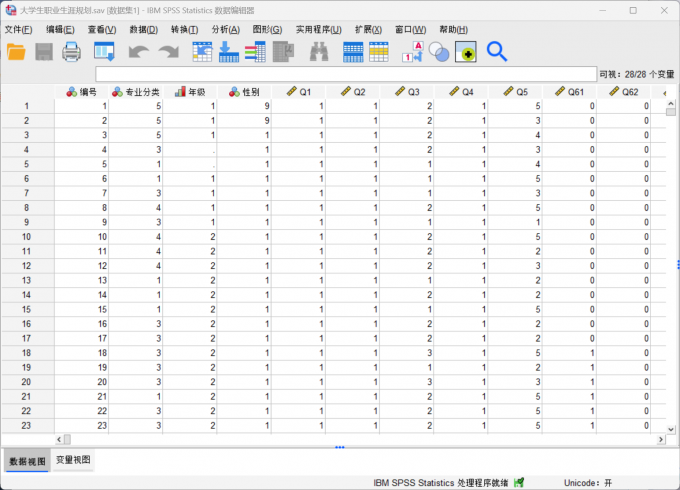
SPSS如何随机抽取样本数据 SPSS如何随机选取70%的数据
我们在进行数据分析的工作时,有时为了减少人为误差,避免样本集中在某些特定群体上,所以需要随机抽取样本数据。SPSS既能帮助我们处理不同的数据样本,还可以指定选取相关的数据内容,做到更加精准的数据匹配。接下来给大家介绍SPSS如何随机抽取样本数据,SPSS如何随机选取70%的数据的具体内容。...
阅读全文 >
-

SPSS显著性小于0.001的意义 SPSS显著性大于0.05怎么办
在使用SPSS软件进行数据分析工作的过程中,得到的显著性水平分析结果具有极为重要的作用。它能够帮助我们衡量变量之间是否存在真实的关联,或者不同组别数据之间是否存在实质性的差异。今天我们就一起来探讨关于SPSS显著性小于0.001的意义,SPSS显著性大于0.05怎么办的问题。...
阅读全文 >
-
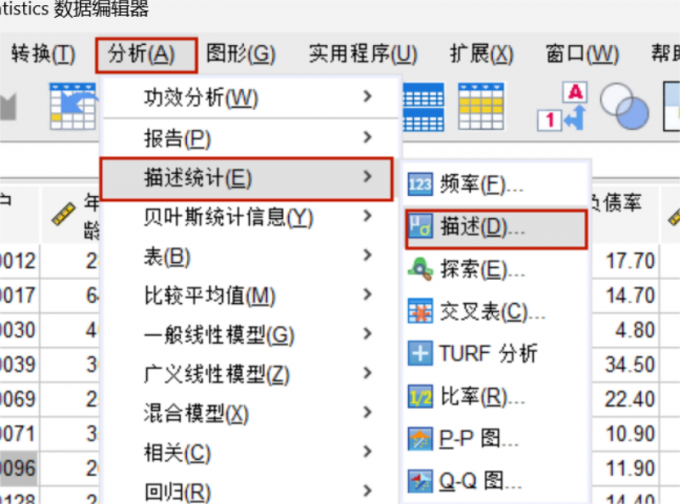
SPSS平均数±标准差怎么算 SPSS怎么计算分组平均值±标准差
SPSS是一款常用的、操作简单但功能强大的数据统计分析软件。平均值和标准差是数据分析经常会使用到的数据,前者反映了数据集中趋势的中间水平,后者反映了数据的离散程度,两者都是很重要的数据参考标准。在SPSS中计算平均数±标准差会使用到“描述统计”功能或者“计算变量功能”,接下来我就给大家详细介绍一下关于SPSS平均数±标准差怎么算,SPSS怎么计算分组平均值±标准差的相关内容。...
阅读全文 >
-
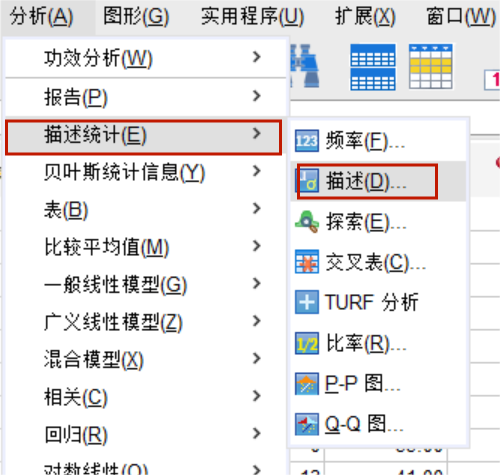
SPSS计算平均值公式 SPSS怎么计算变异系数
SPSS是一款用于数据统计分析的软件,被广泛应用于学术和商业分析等多个领域。计算平均值、变异系数、方差和标准差等等是SPSS的基础功能,平均值是我们经常提到的一项数据,大家并不陌生,但是大家可能对变异系数并不熟悉,简单来说变异系数用于比较单位或平均数不同的两个或多个数据组差别程度,计算公式是标准差除以平均数。接下来我就详细地给大家介绍一下关于SPSS计算平均值公式,SPSS怎么计算变异系数的相关内容。...
阅读全文 >
-